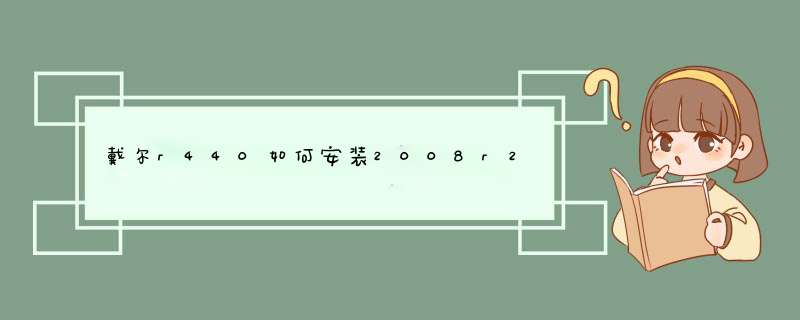
工具原料戴尔r440
方法/步骤分步阅读
1
/6
1.首先要知道RAID卡是什么型号,开机出现CTRL+R 组合键 多按几次就会进入RAID卡设置里面
2
/6
2.进入以后是下面这个界面,上面有显示是H330阵列卡,所以要准备好 2008 R2 H330的阵列卡驱动,每个系统的驱动都不一样,在DELL官方论坛有
3
/6
3.在RAID界面 按F2创建阵列,按自己所需配置,一块硬盘只能做RAID0,两块做RAID1,三块做RAID5,我这里是做的RAID1
4
/6
4.我这里只有两块硬盘,所以只显示了RAID0和RAID1,我这里选择RAID1回车,按Tab键到硬盘选择那里按空格选中你需要配置RAID的硬盘,上面那项默认是NO ,没有特殊要求不建议更改,下面VD size 可以划分硬盘空间,一般做完RAID容量超过2T才需要划分出一个来安装系统,因为默认分区格式是MBR系统只认的到2T以内的,下面VD name可以不写,继续Tab光标移动到OK回车 再OK,完成RAID
5
/6
5.下面这个是已经做好的RAID1
6
/6
6.下面在做好的RAID上按F2 选择第一项的第三项快速格式化,格式OK后按ESC退出RAID卡,重启服务器
此文介绍如何使用戴尔引导光盘在12G 服务器上安装Windows 2008操作系统, Dell PowerEdge 12G Servers 服务器主要包含以下型号:T320, R320 T420, R420, R520, T620, R620, R720xd, R720, R820 注意事项 采用DOSA光盘引导和安装服务器系统,将使服务器硬盘上的所有数据丢失,因此此方法仅供全新的服务器和确认数据有备份前提下的服务器安装。 引导光盘 如果随机没有配置光盘,请先下载引导光盘的ISO 文件,制作成引导光盘。 引导盘ISO文件下载接: 当引导光盘准备好后,即可参考以下安装界面安装操作系统 开始安装 看到Dell logo后,请选择F11 , 选择从光驱启动 屏幕出现如下界面(不同版本的DOSA光盘界面可能略有不同),选择默认选项, 引导光碟将检测您的服务器硬件,大概需要5-10分钟左右。 出现以下界面,选择语言(简体中文) 选择接受 开始配置 从列表里选择需要安装的操作系统 请不要勾选Server Administrator选项,该管理软件的安装可以在系统安装完成后独立安装。DELL T130 安装操作系统,因为只支持USB3.0,而且bios 里面没有设置,所以装系统比较麻烦,我这里有windowsserver2008 R2镜像,含USB3.0驱动,避免了识别不到鼠标键盘。如果需要可以发给你。而且nlite 软件只能整合带有i386文件的镜像,对于windowsserver 2008 R2 没有用
要是安装windowsserver2012 就能识别
欢迎分享,转载请注明来源:夏雨云

 微信扫一扫
微信扫一扫
 支付宝扫一扫
支付宝扫一扫
评论列表(0条)